12 maneiras de instalar, atualizar e reparar drivers no Windows
Publicados: 2022-02-13Quer reparar drivers no Windows? Este artigo irá ajudá-lo a instalar, atualizar, baixar e reparar drivers no Windows PC. Os drivers do seu computador ficaram desatualizados? E procurando o melhor software de atualização de driver para atualizá-los? Seu computador trava com frequência? e Seus dispositivos externos como impressoras, alto-falantes, pen drives pararam de funcionar? Então, este artigo é uma escolha perfeita para você atualizar e reparar drivers no Windows. Neste artigo, abordei o melhor software Premium e gratuito de atualização de driver de todos os tempos com seus recursos e preços.
Índice
O que é um driver do Windows?
Simplificando, um driver de dispositivo Windows é um tipo de software que permite que o computador se comunique com dispositivos externos, como cartões SD, unidades flash USB, placas de som, placas gráficas, impressoras, scanners, placas de rede, mouses, teclados, e assim por diante. Sem um driver apropriado, o dispositivo de hardware externo que você conecta ao computador pode parar de funcionar normalmente. Por exemplo, se o driver de rede estiver corrompido ou ausente, você poderá encontrar problemas de rede, como:
- Sem Wi-Fi disponível
- Adaptador sem fio não funciona
- Sem acesso/conexão à internet
- Wi-Fi ausente/acinzentado/não aparece/não liga/não conecta
- Internet lenta
Na verdade, drivers problemáticos podem causar muitos outros problemas, incluindo problemas de som, como o computador não tem áudio ou o som está faltando, problemas de dispositivos periféricos, como scanners ou impressoras ou teclados que não funcionam, problemas gráficos, como tela piscando / piscando e muitas outras questões.
- LEIA MAIS – Como atualizar o driver da placa gráfica no Windows 10/8.1/8/7/XP
- Revisão do TweakBit Driver Updater: maneira rápida e segura de atualizar todos os drivers no seu PC:
Como os drivers do computador são corrompidos
Pode haver muitas razões para a corrupção de drivers do Windows. Poucos podem corromper devido a uma perda repentina de energia ou travamento dos drivers durante uma atualização. Além disso, os drivers são corrompidos à medida que envelhecem. Às vezes, vírus e malware também podem causar corrupção de drivers. O uso desigual de dispositivos externos conectados ao computador pode causar danos aos drivers. Além disso, durante o processo de instalação do driver, a instalação inadequada pode causar problemas aos drivers.
Quando você precisa atualizar os drivers do Windows?
Drivers são o software que permite que o computador funcione corretamente com dispositivos externos, como placas de som, placas gráficas, drivers flash USB, teclado, mouse e assim por diante. Se algum dos drivers for corrompido, os dispositivos associados a esses drivers pararão de funcionar normalmente. Portanto, é necessário atualizar os drivers do computador regularmente.
Geralmente, o Windows 10 pode baixar e instalar automaticamente muitos drivers de dispositivo e você não precisa se preocupar com eles. Mas você pode precisar atualizar os drivers sozinho se:
- Um dispositivo de hardware de repente para de funcionar corretamente/torna-se não reconhecido, especialmente quando você acaba de atualizar seu sistema Windows
- Você deseja usar novos recursos que não são compatíveis com a versão atual
- Uma atualização importante é lançada
As 7 principais maneiras gratuitas de instalar/atualizar/baixar drivers do Windows
Normalmente, existem duas maneiras de atualizar os drivers do Windows: você pode atualizar os drivers com o Gerenciador de dispositivos ou software de terceiros.
1. Atualize os drivers do Windows com o Gerenciador de dispositivos no Windows 10
1.1. Atualizar automaticamente
Etapa 1. Clique no botão Iniciar , digite Gerenciador de dispositivos e selecione-o na lista de resultados.
Etapa 2. Localize o dispositivo de hardware que deseja atualizar.
Etapa 3. Clique com o botão direito do mouse no dispositivo e selecione Atualizar software de driver .
Etapa 4. Selecione Pesquisar automaticamente software de driver atualizado .
Etapa 5. Siga as instruções e aguarde até que o processo seja concluído e reinicie o computador.
1.2. Atualizar manualmente
Se o método acima falhar, você também pode tentar atualizar os drivers manualmente.
Etapa 1. Clique no botão Iniciar , digite Gerenciador de dispositivos e selecione-o na lista de resultados.
Etapa 2. Localize e clique duas vezes no dispositivo de hardware que deseja atualizar para encontrar as informações do fabricante.
Etapa 3. Acesse o site do fabricante para baixar o driver correto.
Observe que você deve baixar um driver compatível com seu dispositivo de hardware e computador, não apenas a versão mais recente.
Etapa 4. Descompacte o arquivo se estiver compactado. Se o driver estiver no formato .exe , clique duas vezes no arquivo para executá-lo, siga as instruções na tela e aguarde até que seja concluído. Se o driver estiver no formato .inf , vá para a Etapa 5.
Etapa 5. Abra o Gerenciador de dispositivos novamente.
Etapa 6. Clique com o botão direito do mouse no dispositivo de hardware que deseja atualizar e selecione Atualizar software de driver .
Etapa 7. Selecione Procurar software de driver no meu computador .
Etapa 8. Clique em Deixe-me escolher em uma lista de drivers de dispositivo no meu computador .
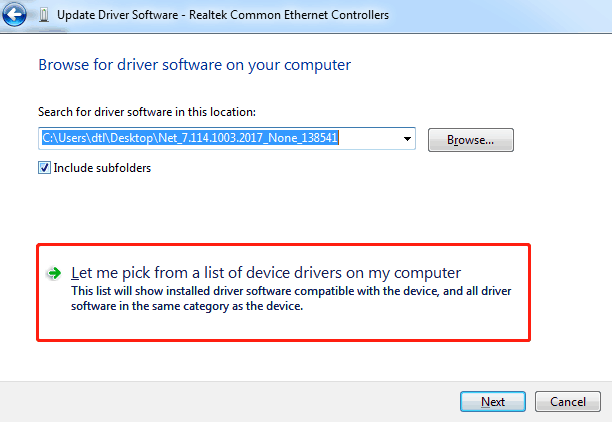
Etapa 9. Escolha o dispositivo que deseja atualizar na lista e clique em Com disco .
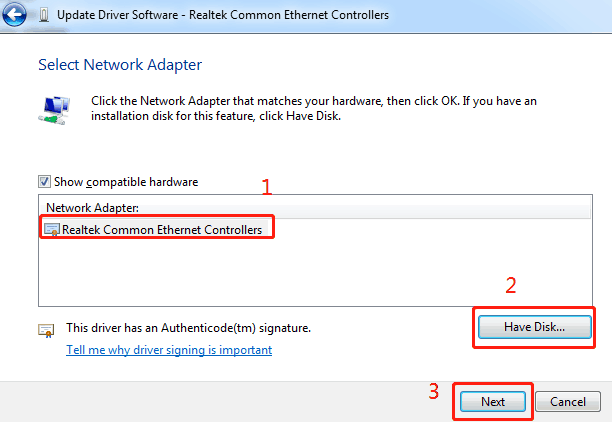
Etapa 10. Clique em Procurar para selecionar o arquivo de driver que você baixou.
Etapa 11. Clique em OK e aguarde até que seja concluído e reinicie o computador.
- LEIA MAIS – 9 correções para o problema de som que não funciona no computador (Windows 10/8/7/XP)
- Como corrigir o erro do dispositivo USB não reconhecido no Windows?
2. Bit Driver Updater: Melhor software de atualização de driver gratuito
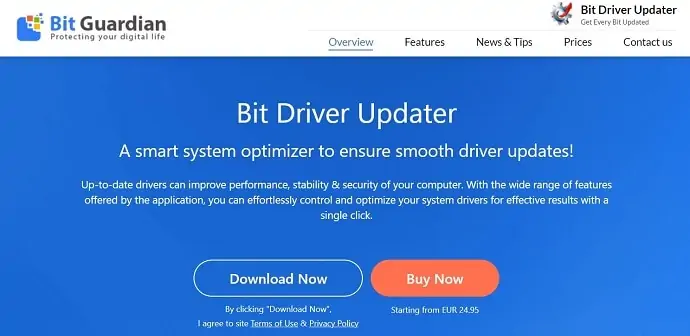
Bit Driver Updater é um software gratuito que permite atualizar os drivers do seu computador de maneira fácil. Ele verifica o computador para descobrir os drivers desatualizados e corrompidos. Este software instala os drivers certificados WHQL mais recentes diretamente do site do fabricante e melhora a velocidade e o desempenho do computador. Também está disponível na versão pro, mas na minha opinião, não há muita diferença entre a versão gratuita e a Pro do Bit Driver Updater. Ele fornece todos os recursos semelhantes em ambas as versões. Ele faz com que seu computador tenha um desempenho de alto nível instalando drivers seguros e livres de malware do site do fabricante.
Principais recursos do Bit Driver Updater
- Verificação completa do sistema
- A digitalização rápida economiza tempo
- Desempenho supercarregado
- Amplo banco de dados de drivers
- Atualização de driver com um clique
- Backup antes da correção
- Suporte ao cliente 24 horas por dia, 7 dias por semana
- Garantia de devolução do dinheiro em 60 dias
SO suportado – Windows 10/8.1/8 e 7
- LEIA MAIS – Como limpar o computador infectado por malware (Guia de remoção)?
- Como proteger seu computador contra vírus e malware?
3. Atualizador rápido de driver
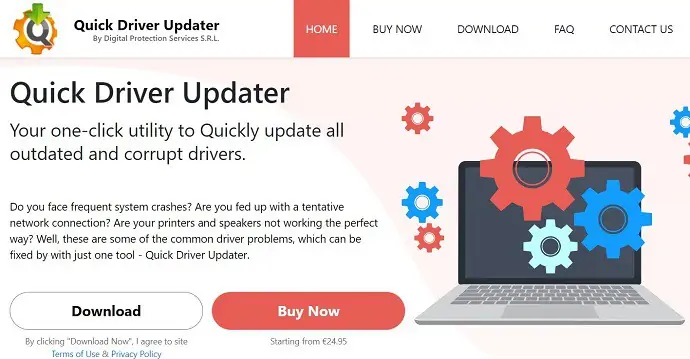
O Quick Driver Updater é um dos softwares de atualização de driver gratuitos que mantém seus drivers atualizados. Podem surgir problemas como travar os aplicativos, funcionamento inadequado usando um driver de computador desatualizado. A atualização dos drivers pode ajudar a retomar seu trabalho sem erros. Para isso, você deve instalar os drivers que melhor se adaptam ao seu computador. Fazer isso manualmente leva muito tempo e é difícil encontrar os melhores e genuínos drivers. O Quick Driver Updater ajuda você a sair dessas condições diplomáticas. Ele executa verificações automáticas para substituir os drivers desatualizados pelos mais recentes. Ele só prefere escolher os drivers genuínos e são baixados do site oficial do fabricante.
Este software está disponível para versão gratuita e paga. O desempenho da versão gratuita é bem legal e oferece quase todos os recursos com poucas limitações que estão disponíveis na versão paga.
Características principais
- Interface extremamente rápida e intuitiva
- Atualize todos os drivers com apenas um clique
- Melhore o desempenho do sistema
- Suporte técnico gratuito 24 horas por dia, 7 dias por semana
SO suportado – Windows 10,8.1,8 e 7
- LEIA MAIS – Tenho um novo PC com Windows – e agora? – As 10 principais maneiras de proteger o Windows PC
- Revisão do TweakBit PCRepairKit: ajuda você a consertar seu computador para sempre
4. Atualizador de driver Auslogics
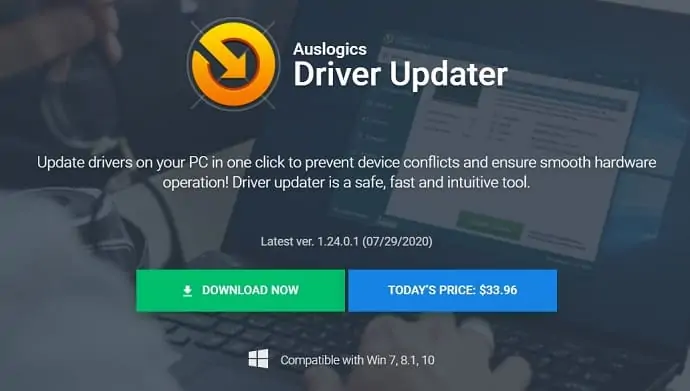
O Auslogics Driver Updater é um dos melhores softwares de atualização de drivers que mantém todos os drivers desatualizados atualizados assim que a versão mais recente dos drivers estiver disponível. Isso tem uma interface fácil de usar. Ele também garante aceleração de hardware suave e evita conflitos de dispositivo com apenas um clique. Ele verifica todo o computador para encontrar drivers desatualizados e ausentes. Ele atualiza os drivers originais e genuínos automaticamente no site oficial do fabricante. Por uma questão de segurança, o Auslogics Driver Updater faz backup dos dados antes de atualizar os drivers. É compatível com várias versões do Windows.
Características principais
- Mais de 20 milhões de downloads de usuários
- Atualiza automaticamente
- Suporte técnico 24 horas por dia, 7 dias por semana
- Backup antes da atualização
SO suportado – Windows 10, 8.1, 8 e 7
- LEIA MAIS - Os 3 melhores softwares de ajuste de PC para acelerar o computador
- 16 softwares obrigatórios para computadores Windows
5. Gênio do motorista
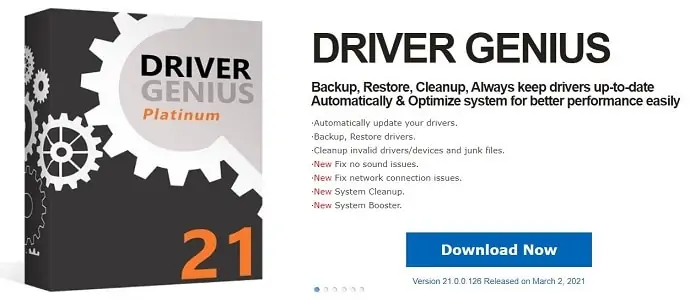
Driver Genius é um dos softwares de atualização de drivers para Windows com os melhores recursos para manter os drivers do seu computador atualizados. Além disso, Driver Genius ajuda a melhorar o desempenho e a velocidade do computador com apenas um clique. Faça backup, restaure, limpe e mantenha sempre todos os drivers atualizados. O Driver Genius sempre tende a otimizar seu sistema atualizando os drivers sempre que encontra a versão mais recente de qualquer driver. Isso reduzirá o tempo de verificação e atualização dos drivers manualmente.
Características principais
- Atualize seus drivers automaticamente
- Backup, restauração de drivers
- Limpe drivers/dispositivos inválidos e arquivos indesejados
- Impulsionador do sistema
- Corrigir problemas de conexão de rede
SO suportado – Windows 10, 8.1,8 e 7
- LEIA MAIS – 9 correções para o problema de som que não funciona no computador (Windows 10/8/7/XP)
- Como bloquear um site em todos os navegadores da web
6. Atualizador de driver Ashampoo
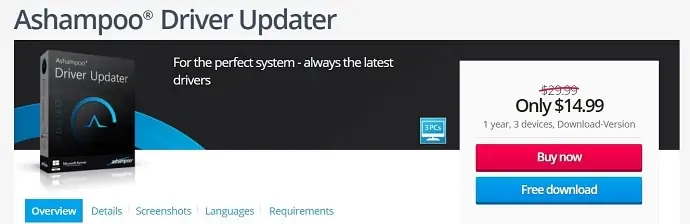
O Ashampoo Driver Updater é um software de atualização de driver gratuito com uma interface fácil de usar. Este é um software de atualização de driver perfeito para Windows Ele suporta mais de 150.000 dispositivos com 400.000 drivers. Ele baixa todos os drivers automaticamente assim que as atualizações são ativadas. Se você é um jogador e enfrenta atrasos em sua jogabilidade, encontrará uma mudança drástica no desempenho do seu dispositivo após atualizar os drivers usando o atualizador de driver Ashampoo. Ele está disponível para download gratuito e também disponível por um preço agitado, se você quiser atualizá-lo.
Características principais
- Banco de dados de drivers sempre atualizado
- Recurso de backup e restauração de driver confortável
- Corrija sistemas defeituosos com facilidade
- Escolha perfeita para Windows 10
- Reduza o risco de falhas e congelamento
- Agendador integrado para executar a verificação no dia e hora preferidos
SO suportado – Windows 10,8.1,8 e 7
- LEIA MAIS – 4 maneiras fáceis de remover vírus de execução automática de pendrive ou PC
- Como corrigir a inicialização lenta do computador com autoruns?
7.Como atualizar o driver da placa gráfica no Windows 10/8.1/8/7/XP
Nesta seção, mostraremos um procedimento simples para atualizar o driver da placa gráfica . Seguindo este método, você pode atualizar a placa gráfica em qualquer sistema operacional Windows rapidamente.
Por que e quando você precisa atualizar o driver da placa gráfica?
Suponha que você tenha instalado um novo jogo. Se ele não for compatível com a versão da sua placa gráfica, você poderá receber um erro informando que “A placa gráfica não é compatível” e você não poderá instalar o jogo. Não apenas neste caso, mas você também pode obter esse tipo de erro em muitas situações.
Uma solução para evitar esse tipo de erro é atualizar o driver da placa gráfica do sistema. Atualizar a placa gráfica não custa nada. Seu sistema pode ter uma placa gráfica da Intel ou NVIDIA ou de qualquer empresa. Quase todas as empresas oferecem a versão mais recente dos drivers gratuitamente.
Qualquer que seja o sistema operacional que você está usando, você pode ver e atualizar a placa gráfica no gerenciador de dispositivos. Existem diferentes métodos para obter acesso ao gerenciador de dispositivos no Windows 10, 8 e outros sistemas operacionais Windows.
Como atualizo o driver da minha placa gráfica no Windows10,8.1 e 8?
Vídeo tutorial:
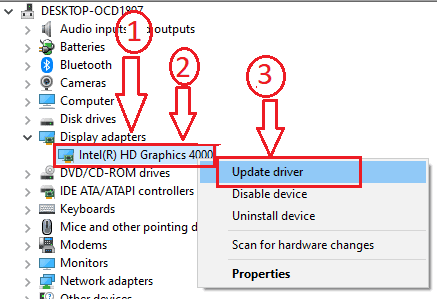
Esta seção mostrará como atualizar o driver da placa gráfica.
Tempo total: 3 minutos
Etapa 6: atualizar o driver da placa gráfica
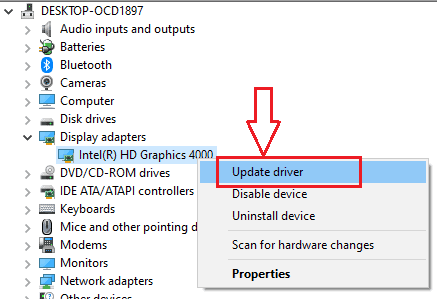
Agora você pode usar dois métodos para atualizar a placa gráfica.
1. Clique com o botão direito do mouse no nome da placa gráfica. Em seguida, um menu com algumas opções aparecerá na tela. Clique em " Atualizar software de driver ". Ele procurará automaticamente na Internet o driver atualizado e fará o download do driver.
2. Anote o nome da placa gráfica, a série e tudo o que é exibido em “Adaptadores de vídeo”. Acesse o site do fabricante da sua placa de vídeo. Vá para a seção Drivers ou Download de drivers. Digite o nome da placa gráfica, a série, o sistema operacional e todos os detalhes solicitados lá. Baixe a versão mais recente do seu driver e instale-o.
Fornecer:
- Placa gráfica do Windows
Ferramentas:
- Placa gráfica do Windows

Materiais: Software
Etapa 1: abrir a pesquisa
Clique no ícone Pesquisar na barra de tarefas do seu dispositivo (Laptop ou Desktop).
Etapa 2: digite Gerenciador de dispositivos
Digite “ Gerenciador de dispositivos ” no campo de pesquisa.
Passo 3: Clique no Gerenciador de Dispositivos
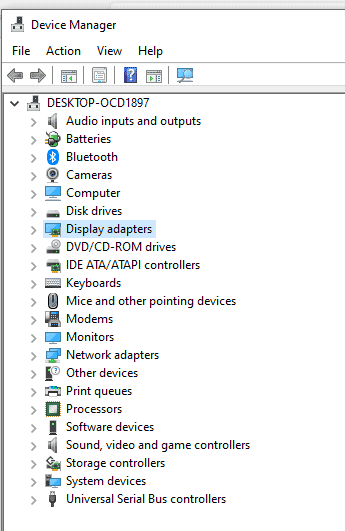
Clique em Gerenciador de Dispositivos . Em seguida, as opções do gerenciador de dispositivos serão exibidas na tela, conforme mostrado na imagem acima.
(ou)
Você também pode abrir o Explorador de arquivos -> clique com o botão direito do mouse em Este PC -> Selecione Gerenciar -> Clique no Gerenciador de dispositivos para ver a opção do gerenciador de dispositivos.
Etapa 4: expandir os adaptadores de vídeo
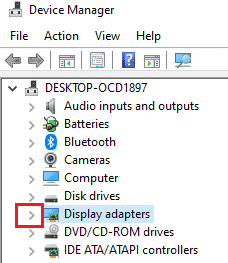
Clique na marca de seta em Adaptadores de vídeo , conforme mostrado na captura de tela acima.
Etapa 5: selecione a placa gráfica
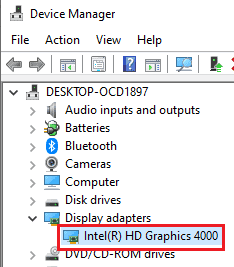
Ao clicar na seta, logo abaixo de Adaptadores de vídeo , você pode ver o nome e a versão da placa gráfica do seu sistema. Provavelmente você pode ver Intel ou NVIDIA ou qualquer outro.
Etapa 6: atualizar o driver da placa gráfica
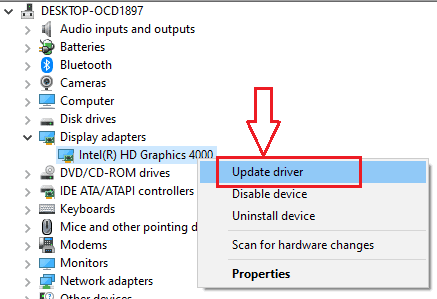
Agora você pode usar dois métodos para atualizar a placa gráfica.
1. Clique com o botão direito do mouse no nome da placa gráfica. Em seguida, um menu com algumas opções aparecerá na tela. Clique em " Atualizar software de driver ". Ele procurará automaticamente na Internet o driver atualizado e fará o download do driver.
2. Anote o nome da placa gráfica, a série e tudo o que é exibido em “Adaptadores de vídeo”. Acesse o site do fabricante da sua placa de vídeo. Vá para a seção Drivers ou Download de drivers. Digite o nome da placa gráfica, a série, o sistema operacional e todos os detalhes solicitados lá. Baixe a versão mais recente do seu driver e instale-o.
Independentemente do sistema operacional, você pode atualizar a placa gráfica visitando o site oficial do fabricante. Para atualizar a placa gráfica NVIDIA Visite este link. Para atualizar a placa de vídeo Intel Visite este link. Antes de visitar os links do fabricante, você deve saber o nome da sua placa gráfica, a versão do Windows e o número da série. Para saber essas coisas, você deve seguir os métodos abaixo.
Como atualizar o driver da placa gráfica no Windows 7/XP
Siga o procedimento abaixo para atualizar sua placa gráfica no Windows 7 e Windows XP.
Clique com o botão direito do mouse no ícone Meu Computador .
Selecione Gerenciar e clique em Gerenciador de dispositivos . Você verá a janela do Gerenciador de dispositivos. Siga o método acima.
5 melhores softwares de atualização de driver premium
1. Impulsionador de driver IObit

O IObit Driver Booster é um dos melhores softwares de atualização de driver gratuitos da IObit. Este software possui uma interface muito intuitiva que ajuda a atualizar os drivers com drivers genuínos. Isso ajuda na atualização de mais de 3.500.000 drivers para PC online e offline. Isso está disponível nas versões gratuita e Pro. Antes de instalar os drivers, eles são testados pelo Microsoft WHQL e pelo teste IObit para garantir autoridade e segurança. Os drivers são instalados somente se tiverem passado nos testes. Isso ajuda a encontrar drivers genuínos nos sites do fabricante.
Características principais
- Amplo banco de dados de drivers de dispositivos
- Rapidamente verifica profundamente todo o computador em busca de drivers de dispositivos ausentes ou corrompidos
- Oferece drivers externos para mouse, teclado, webcam, etc.
- Atualizações automáticas de drivers
SO suportado – Windows 10, 8.1, 8 e 7
Preço – $ 23,98
Oferta: Nossos leitores recebem um desconto especial de 25% em todos os produtos IObit. Visite nossa página de cupom de desconto IObit para obter o código do código promocional.
- LEIA MAIS – Como remover malware do computador com uma ferramenta gratuita?
- 6 dicas para aumentar a velocidade do computador | Acelere o Windows PC (10,8.1,8,Vista,7,XP)
2. Talento do Motorista
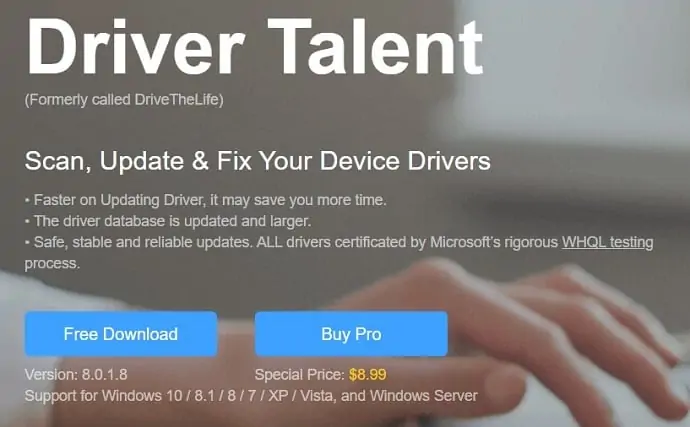
Driver Talent é um dos softwares de atualização de driver premium que mantém todos os drivers do seu computador atualizados periodicamente. Driver Talent reduz o tempo e a energia para encontrar os problemas automaticamente e resolvê-los em pouco tempo. Este é o software Premium Driver Update e fornece todos os melhores recursos necessários para atualizar os drivers do Windows e também melhorar o desempenho do computador. Isso é compatível com várias versões do Windows.
Características principais
- Corrigir drivers de rede offline
- Um gerenciador de arquivos baseado no Chrome para usuários inteligentes do Windows
- Linha do tempo limpa
- Pesquisa rápida
- Atualizações gratuitas e suporte técnico
- Resolva problemas complicados do computador com ferramentas inteligentes e leves
- Velocidade de download de driver mais rápida
SO suportado – Windows 10/8.1/8/7/vista e servidor Windows.
Preço – $ 19,95
Como atualizar ou reparar drivers no Windows com Driver Talent
É sempre demorado atualizar drivers com o Gerenciador de dispositivos. Para economizar seu tempo e energia, você pode experimentar o Driver Talent, que pode detectar se existem drivers problemáticos no seu computador e repará-los ou atualizá-los em minutos.
Vídeo tutorial
Fornecemos este artigo na forma de um tutorial em vídeo para conveniência do nosso leitor. Se você estiver interessado em ler, pode pular o vídeo e começar a ler.
Nota: Nossos leitores obtêm um desconto especial de 35% nos produtos Driver Talent através desta página com desconto.
Esta seção mostrará as etapas envolvidas na instalação e uso do software Driver Talent
Tempo total: 5 minutos
PASSO -1: Visite a página oficial do Driver Talent
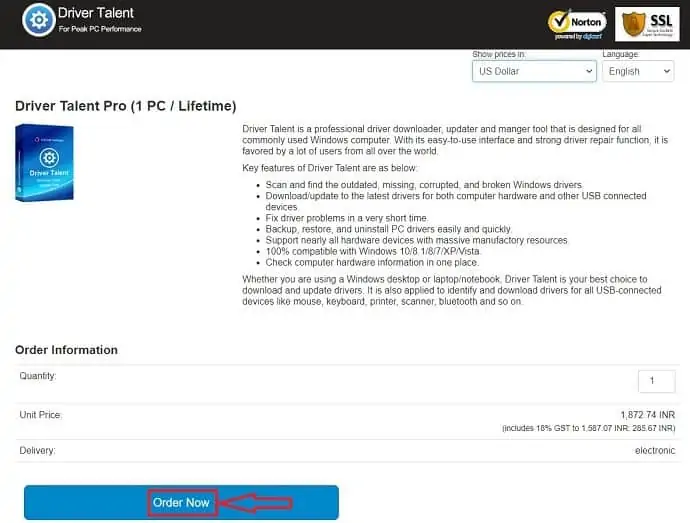
Visite o site oficial do Driver Talent e clique em “Order Now” para ir para a página de pagamento.
PASSO -2: Detalhes do pagamento
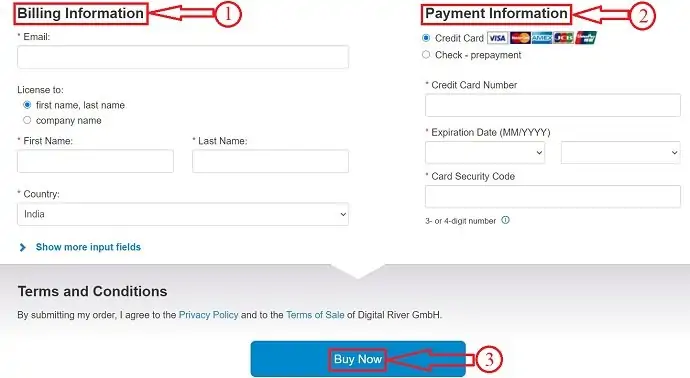
Nesta etapa, você deve fornecer as informações de cobrança e os detalhes de pagamento . Em seguida, clique em “Comprar agora” .
PASSO -3: Executar verificação
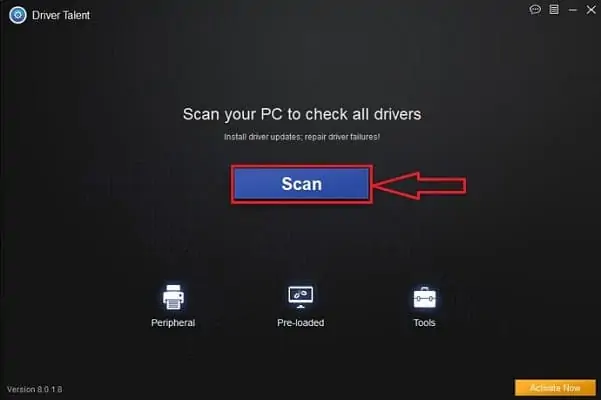
Após instalar o aplicativo, abra o software e lá você encontrará a opção Scan . Clique nele para começar a escanear os drivers do seu computador.
PASSO -4: Resultados
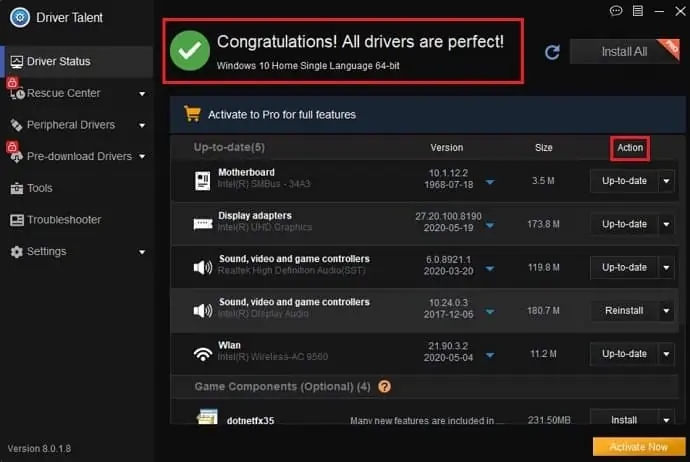
Após a conclusão da verificação, você encontrará a interface mostrada na captura de tela. Nele, você encontrará o status de seus drivers. Para corrigir ou reparar drivers no Windows, clique na seção de ações .
Custo estimado: 23,54 USD
Fornecer:
- Talento do motorista
- SO Windows
Ferramentas:
- Programas
Se você reparar drivers no Windows, certifique-se de reiniciar o computador.
3. Software de atualização do driver AVG
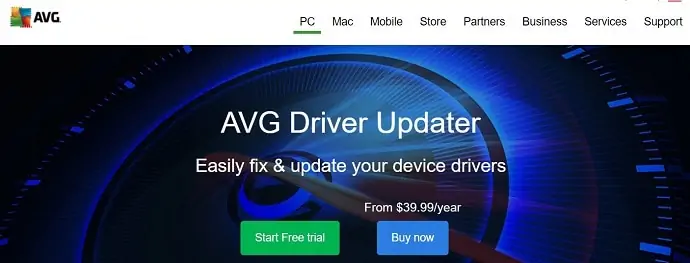
O software de atualização de driver AVG é um dos softwares de atualização de driver premium da família AVG. Ele vem com um design e mecanismo totalmente novos para otimizar a varredura e encontrar os drivers desatualizados. Isso permite que você corrija e atualize os drivers facilmente. Isso está disponível nas versões gratuita e paga. A versão gratuita está disponível para uso experimental e para a versão completa do aplicativo, você deve comprar a versão completa. O AVG é um dos softwares antivírus líderes e famosos, para que se concentre mais em baixar e atualizar os drivers livres de malware ou spyware.
Características principais
- Reduza o congelamento e o travamento
- Navegação mais rápida e downloads mais rápidos
- Melhores gráficos
- Áudio mais rico
- Instala apenas drivers seguros e pré-verificados
- Acelera a reprodução de vídeo de jogos e suaviza
- Verifica drivers de mais de 1300 grandes marcas
SO suportado – Windows 10, 8.1,8 e 7 SP1 ou superior, qualquer edição.
Preço – $ 39,99/ano
- LEIA MAIS – Como atualizar o driver da placa gráfica no Windows 10/8.1/8/7/XP
- 4 correções para 0% disponível de carregamento conectado, mas a bateria do laptop não está carregando
4. Correção de driver
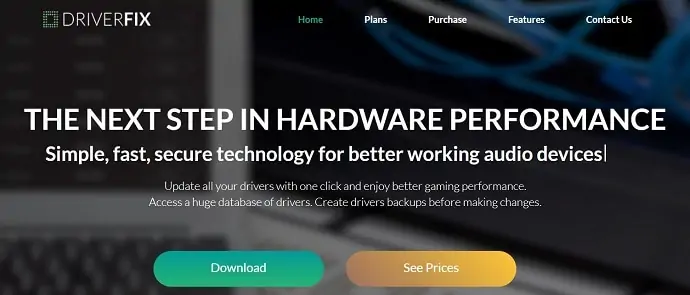
A correção de driver é um dos melhores e melhores softwares de atualização de driver com um banco de dados de 18 milhões de drivers. Ele foi projetado para encontrar qualquer tipo de driver de dispositivo desatualizado com facilidade e sem esforço em pouco tempo. Isso torna a experiência de jogo mais suave, atualizando os drivers atualizados. Além disso, cria backup sempre antes de atualizar os drivers. DriverFix promete a você o próximo nível de mudança de desempenho em seu hardware, atualizando os drivers genuínos que se adaptam ao seu dispositivo. Isso usa tecnologias simples, rápidas e seguras para atualizar os drivers que ajudam a melhorar seu desempenho.
Características principais
- Varreduras extremamente rápidas
- Aplicativos autônomos
- Grande banco de dados de drivers
- Gerenciador de download
- Backup do driver
- Gerenciador de Agendamento
Preços – Driver Fix está disponível em 3 planos. Eles são os seguintes
Pacote Pessoal – $ 1,66/mês (1 peça)
Pacote Família – US$ 2,50/mês (3 unidades)
Pacote Estendido – US$ 3,33/mês (10 unidades)
- LEIA MAIS – Como sair do modo de segurança no Windows XP,7,8,8.1 e 10 – Dica rápida
- Como entrar no modo de segurança no Windows XP, Vista,7,8,8.1&10?
5. Reviver Driver
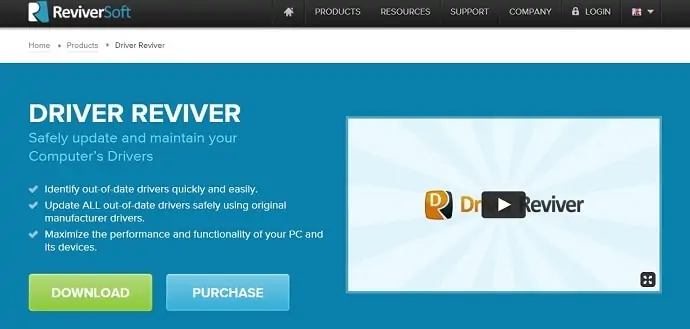
Driver Reviver é outro software de atualização de driver Premium que vem com todos os recursos necessários para manter seus drivers atualizados. Driver Reviver verifica o computador todas as vezes para encontrar os drivers de dispositivo desatualizados e os atualiza usando os drivers originais do fabricante. Ele também tenta maximizar o desempenho e a funcionalidade do computador e seus dispositivos. Isso tem uma interface muito fácil de usar. O Driver Reviver começa a funcionar desde a instalação em seu computador e atualiza os drivers assim que encontra algum erro no desempenho. Além disso, reduz o tempo e a dificuldade em encontrar o software certo e genuíno que melhor se adapta ao seu computador.
Características principais
- Seguro e fácil de usar
- Garante ótimos níveis de desempenho
- Atualiza automaticamente todos os drivers de dispositivo desatualizados
- Suporte Premium Ilimitado
Preço – $ 35,39/ano (1 peça)
- LEIA MAIS – Como atualizar o driver da placa gráfica no Windows 10/8.1/8/7/XP
- 0x80070057: o Windows não pôde formatar uma partição no disco 0 (solução)
6. Profissional de CCleaner
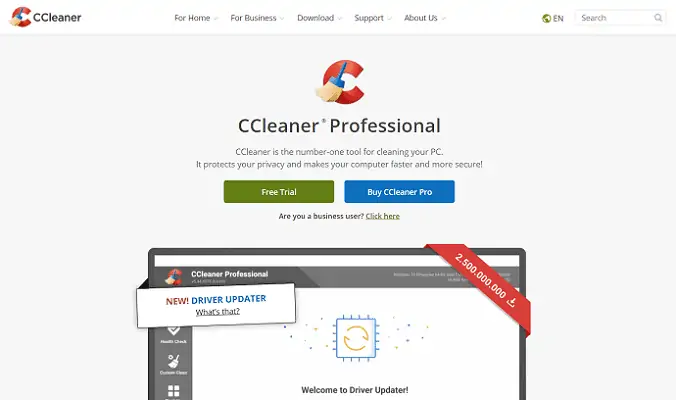
CCleaner Professional é a versão premium do CCleaner e o limpador de PC mais confiável do mundo. Esta é uma aplicação versátil para o seu PC para torná-lo mais saudável. O CCleaner está disponível nas versões gratuita e profissional. Este aplicativo verifica seu computador o tempo todo em busca de cache e outros problemas. Você pode limpar e resolver esses problemas no próprio aplicativo. Todos esses recursos são usados na versão gratuita também. Recentemente, o CCleaner lançou um recurso de atualização de driver em sua versão pro. Usando esse recurso, você pode facilmente procurar drivers atualizados e atualizá-los com as versões de driver mais recentes disponíveis. Você também pode usar a versão pro como teste gratuito. O CCleaner também está disponível para dispositivos Android e Mac.
Características principais
- Verificação de integridade do computador
- 1-clique atualiza todo o software
- Computador mais rápido
- Navegação mais segura
- Menos erros e falhas
- Inicialização mais rápida
- Otimização de PC premiada
Preços
- CCleaner Professional – $ 19,95 para 1 PC/1 ano
- CCleaner Professional Plus – US$ 29,95 para até 3 peças/1 ano e US$ 54,95 para até 3 peças/2 anos
Conclusão
A atualização dos drivers do computador é a tarefa mais comum e necessária para melhorar o desempenho e a funcionalidade do computador e dos dispositivos. Todo o software de atualização de driver funciona de maneira semelhante e oferece os mesmos recursos. A única diferença é a variação de seus preços e o suporte. Além disso, não haverá muita diferença entre software de atualização de driver gratuito e premium. Mas pode haver algumas variações de desempenho. Portanto, sempre sugiro escolher um software premium de qualquer tipo para obter um melhor desempenho.
Sugerimos que você use o impulsionador do driver IObit.
Acima estão as maneiras de atualizar/instalar/reparar drivers no Windows. Se você tiver alguma dúvida, sinta-se à vontade para nos informar deixando um comentário. Vamos tentar o nosso melhor para ajudá-lo. Quer mais dicas, siga whatVwant no Facebook, Twitter e YouTube.
Como instalar/atualizar/baixar/reparar drivers no Windows 10? – Perguntas frequentes
Como corrigir um driver corrompido
Aqui estão algumas soluções para ajudá-lo a corrigir os drivers corrompidos,
1. Restauração do Sistema
2. Execute o solucionador de problemas de tela Blu
3. Desinstale o driver com defeito
4. Atualizar drivers de dispositivo
Como são os arquivos corrompidos?
Um arquivo corrompido pode não ser aberto ou pode parecer embaralhado e ilegível.
Posso corrigir um arquivo corrompido?
Sim, é possível recuperar e corrigir o arquivo corrompido.
Qual é o melhor software para reparar drivers no Windows?
Driver Talent tem melhor desempenho para corrigir ou reparar drivers no Windows.
Quanto tempo leva para atualizar o software do driver?
Geralmente, leva cerca de 15 minutos para atualizar um driver no Windows, menos tempo ainda se o driver for autoinstalável ou se você o obtiver via Windows Update.
O que acontece quando você atualiza os drivers?
Os drivers de dispositivo são softwares essenciais que ajudam os diferentes componentes de hardware a funcionarem sem problemas com o computador.
Atualizar drivers aumenta o FPS?
Se o jogador em você está se perguntando se a atualização dos drivers aumenta o FPS, a resposta é que fará isso e muito mais.
Preciso atualizar os drivers para o Windows 10?
Você deve atualizar os drivers no Windows 10 sempre que possível. Você também pode deixar os drivers em paz, mas as versões atualizadas mais recentes acompanham os problemas de segurança mais recentes e adotam o Windows 10.
A reinstalação do Windows exclui drivers?
Uma instalação limpa apaga o disco rígido, o que significa que sim, você precisaria reinstalar todos os seus drivers de hardware.
